安卓系统界面停滞现象屡见不鲜,众安卓用户对此颇为困扰。安卓凭借广泛应用范围与高稳定性成为全球移动操作系统佼佼者,然而即便系统持续优化升级,界面停滞仍时有发生。本文旨在深入剖析安卓系统界面停滞的根本缘由及对应解决策略,并提出有效预防措施以供参考。
1.软件兼容性问题
Android系统由于平台开放性可识别第三方应用程序的多样性,然而,软件兼容性的不足亦引发了系统界面故障的可能性。某些应用中隐藏的bug或对操作系统版本的不适应,在用户安装并启动后,有可能导致系统界面崩溃。另外,部分安装的应用可能过度消耗系统资源,使系统运行不稳,从而引发界面停滞现象。
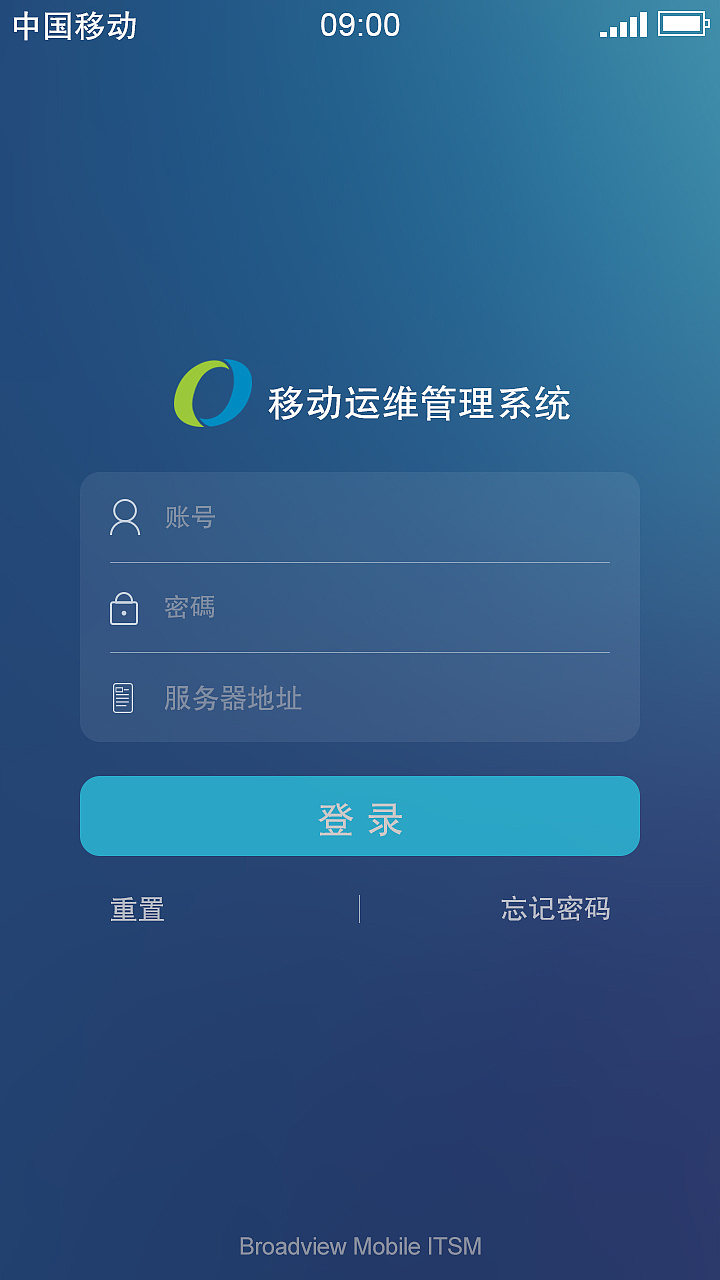
应对策略:若遇到界面停滞现象,建议首先尝试重新启动设备以便清理缓存及修正错误。如仍未能奏效,可尝试进入安全模式,此举将暂时关闭所有第三方应用程序,随后依次开启各应用,从而找出引发问题的具体应用。确认问题源自某特定应用后,您可选择升级或卸载该应用,亦或是与应用开发商取得联系以获取进一步解决方案。
2.系统更新问题

Android系统更新旨在修正漏洞、强化功能并提高稳定性能,然而在升级过程中,界面卡顿等偶发问题可能无法避免。这主要源于系统更新中的误差,或者新版系统与特定设备或应用间的兼容性问题。
针对系统升级引发的界面故障问题,建议您选择降级操作回到先前的版本。如成功解决,可暂时暂缓更新等待进一步修复。若仍无法解决,建议进行系统还原或重设,使其恢复至初始设定状态,再逐项重新配置并安装应用程序,以保证系统稳定运行。
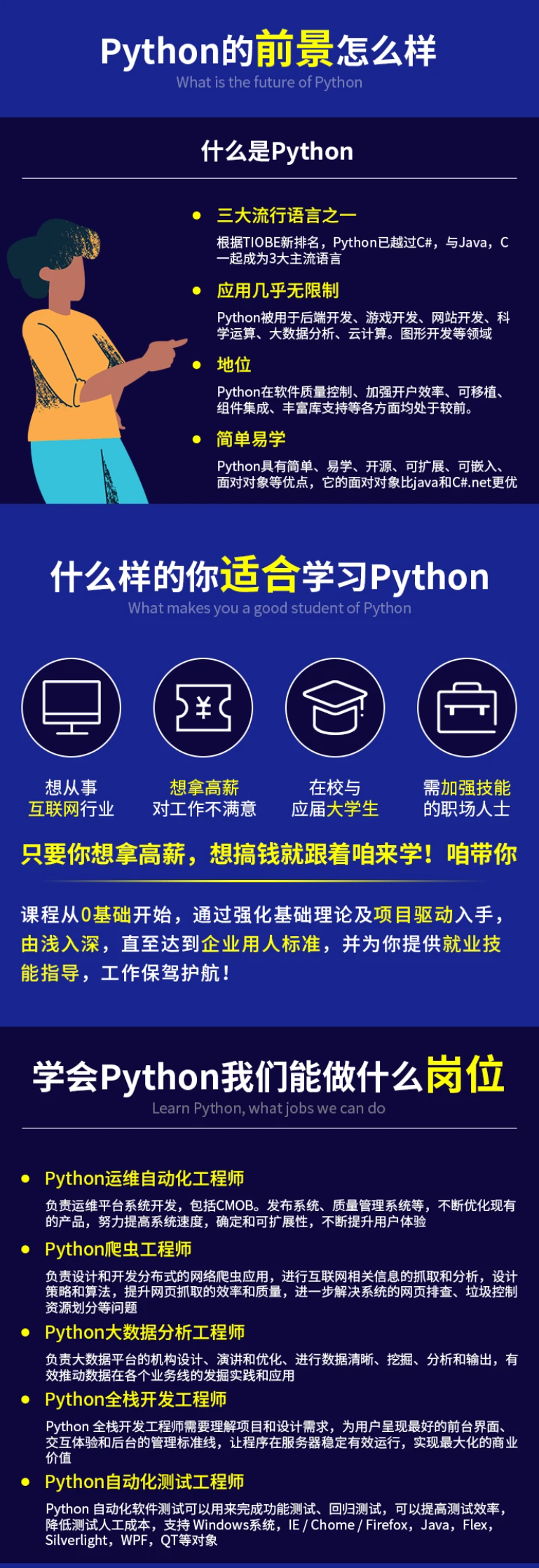
3.硬件故障
尽管Android系统界面停滞常因软件问题而起,然而某些情况下,也可能源于硬件故障。如内存受损、处理器失效或其它硬件部分发生问题,均会使系统失稳并导致界面停顿现象。
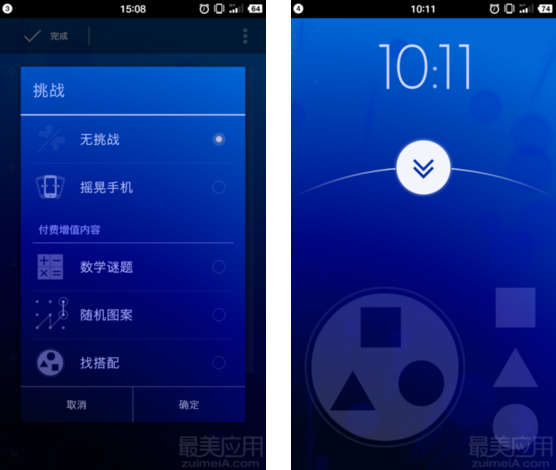
修复策略:若因硬件问题引起界面无法启动,建议首先开展设备诊断以检测潜在的硬件故障。如确认系硬件故障所致,需与厂商取得联系以便进行维修或硬件部件替换。
4.缓存问题
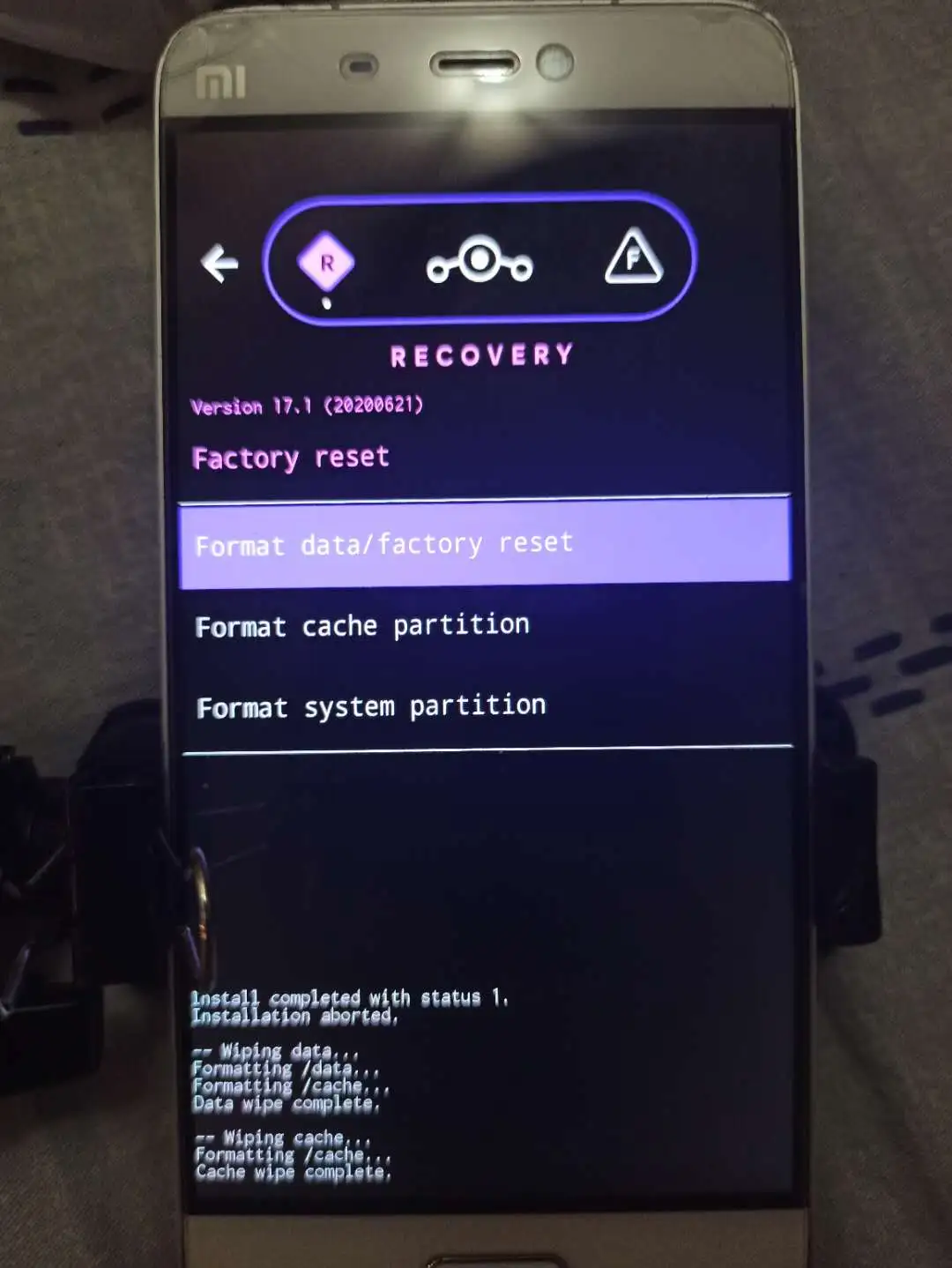
在Android系统内,缓存旨在优化应用程序的启动速度与系统性能。然而,在某些情况下,如缓存文件损坏或过度积累,缓存可能引发界面停止的故障。
修复方案:如遇界面卡顿现象,请按以下步骤进行操作:1.设定-应用管理器中寻找所需应用;2.清除该应用的缓存数据。除此之外,也可借助于第三方清洁软件对系统缓存进行深度清理,以优化设备性能和稳定性。
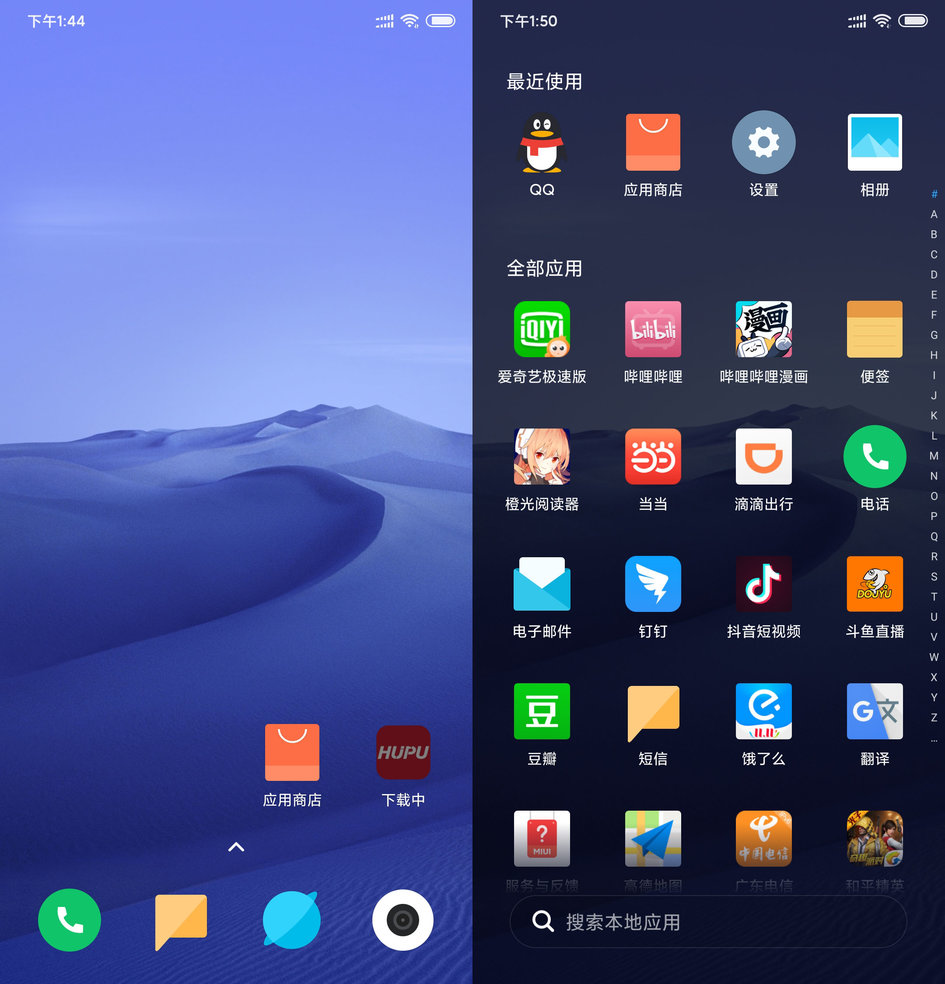
5.安全软件冲突
Android操作系统中常见各类安全软件,诸如杀毒、防火墙等,其主要功能在于抵御恶意攻击及病毒侵袭,然而有时安全软件间可能产生冲突,进而导致系统界面停滞。
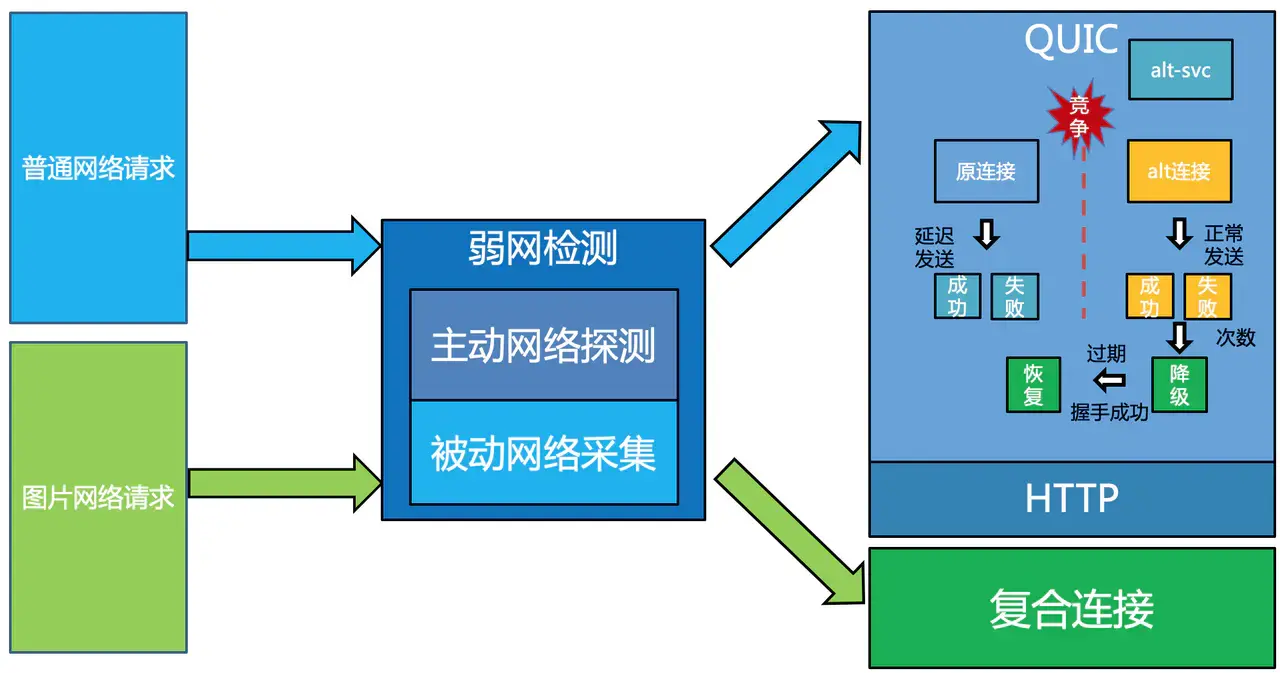
修复策略:若因安全软件间的冲突引发界面停滞现象,用户可尝试暂时关闭或卸载相关软件来解决冲突。此外,更新安全软件至最新版或是咨询相应厂商亦是可行途径。
6.系统文件损坏
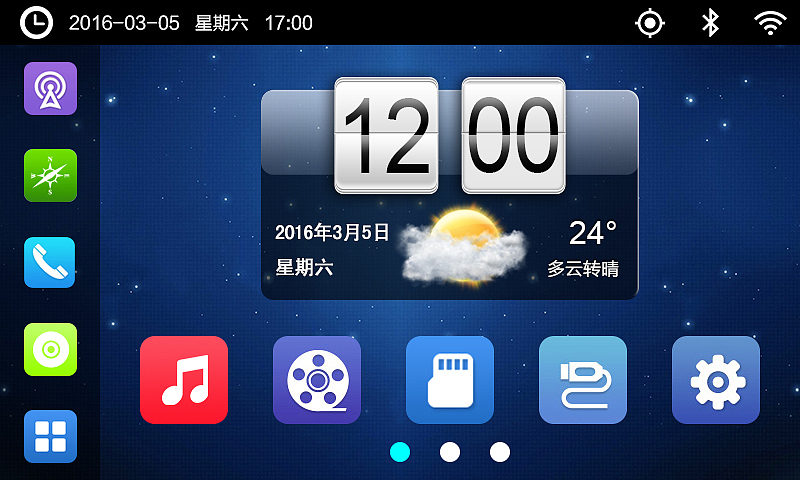
Android系统中重要文件若遭损或被篡改,亦可导致系统界面停滞。此问题常由系统故障、病毒侵袭或人为误操作引发。
问题解决方案:若由于系统文件受损引发桌面无法操作,建议用户尝试执行系统修复或初始化,将系统文件恢复至正常。如仍无法修复,则需考虑重装系统。
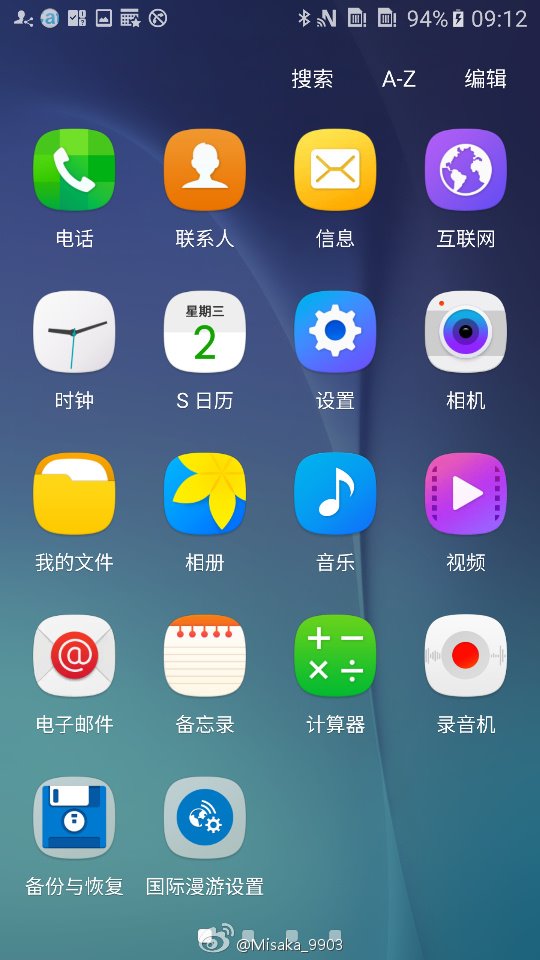
7.应用权限问题
在Android操作系统中,应用需具备部分权限以确保顺利运行,诸如访问摄像头、内存存储等。然而在应用权限不当或用户未予许可的环境下,可能引发界面无法正常展现。
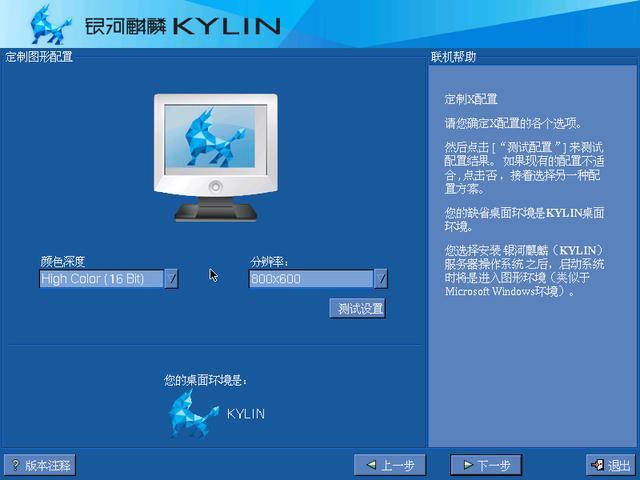
处理措施:针对因应用权限问题引起的停滞现象,建议用户先进入系统设置中的“应用程序管理”,找到需调整的特定应用,检查与调整其权限设定。如有必要,也可升级应用至最新版,以消除权限相关问题。
总的来说,Android系统界面暂停现象较为普遍,基本上都能通过简单步骤进行修复。当此类故障出现时,用户可依照上述措施逐步定位并着手处理,从而使系统恢复正常功能与运作。









